Bitwarden: de browserextensie ontgrendelen met een pincode of biometrie

Weet u niet zeker hoe u de Bitwarden-extensie kunt ontgrendelen? Hier leest u hoe u het kunt doen met een speld of biometrie.

Een van de belangrijke kenmerken van elke wachtwoordmanager is dat deze op veel platforms toegankelijk is. Door apps op meerdere platforms te hebben, hebben gebruikers eenvoudig toegang tot hun wachtwoorden op elk platform wanneer dat nodig is. Een van de problemen waarmee u te maken kunt krijgen als er meerdere exemplaren van een wachtwoordbeheerder zijn geopend, is dat de wachtwoorddatabases niet perfect zijn gesynchroniseerd. Het verzenden van wijzigingen naar de centrale server en het vervolgens doorsturen naar alle andere apparaten is batterij- en netwerkintensief.
Bitwarden synchroniseert om de paar minuten automatisch de lokale kluis met de cloudkluis. Dit is prima voor normaal gebruik. Stel dat u zojuist een wachtwoord hebt toegevoegd of een item op één platform hebt bewerkt. In dat geval betekent dit dat het niet meteen wordt overgedragen naar de andere apparaten. Het kan zijn dat u enkele minuten moet wachten voordat deze beschikbaar is. Als u wacht tot de wijziging naar de webkluis of naar de browserextensie wordt gepusht, kunt u het platform handmatig dwingen om opnieuw te synchroniseren en de wijziging zo snel mogelijk door te voeren.
Om de browserextensie te synchroniseren, opent u het extensievenster door op het Bitwarden-pictogram te klikken. Schakel vervolgens in het extensievenster naar het tabblad Instellingen en klik op 'Synchroniseren'. Klik op de nieuwe pagina op 'Vluis nu synchroniseren'.
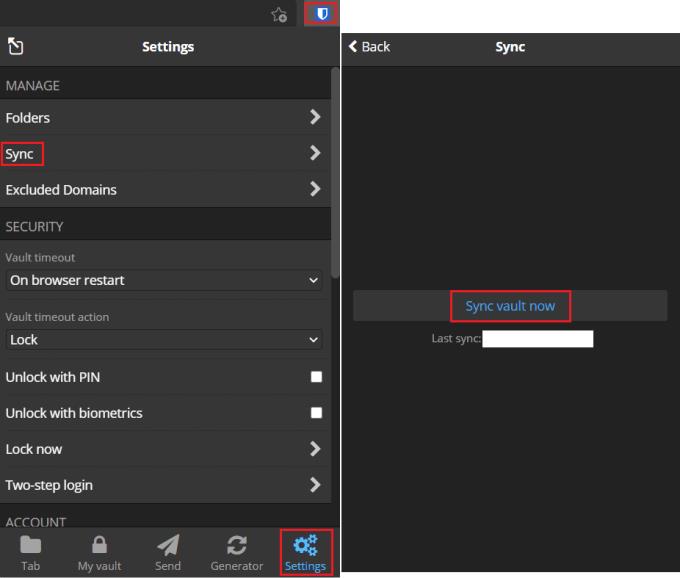
Open het extensievenster, ga naar het tabblad 'Instellingen', klik op 'Synchroniseren' en klik vervolgens op 'Vluis nu synchroniseren'.
Het synchroniseren van de website is heel eenvoudig. Klik gewoon op een van de verschillende tabbladen bovenaan: Verzenden, Extra of Instellingen en klik vervolgens terug naar het tabblad "Mijn kluis". Wanneer het tabblad "Mijn kluis" wordt geladen, wordt de nieuwste versie van de database geladen.
Als u twee instanties van uw wachtwoordbeheerder tegelijk gebruikt, kan het even duren voordat de wijzigingen van het ene apparaat naar het andere zijn gesynchroniseerd. Door de stappen in deze handleiding te volgen, kunt u Bitwarden handmatig dwingen om te synchroniseren, wat u tijd bespaart.
Weet u niet zeker hoe u de Bitwarden-extensie kunt ontgrendelen? Hier leest u hoe u het kunt doen met een speld of biometrie.
Als de functie voor automatisch aanvullen van Bitwardens niet werkt, zorg er dan voor dat de functie is ingeschakeld en dat u de nieuwste app-versie op uw apparaat gebruikt.
Ontdek hoe eenvoudig het is om het e-mailadres van je Bitwarden-account te wijzigen. Hier zijn de te volgen stappen.
Als Bitwarden niet start op pc, schakel dan de ingebouwde wachtwoordbeheerder van uw browser uit, wis de cache en schakel uw extensies uit.
Bitwarden werkt mogelijk niet op alle apps. Hier leest u hoe u uw wachtwoord en gebruikersnaam kunt kopiëren voor die niet-compatibele apps.
Bekijk hoe u de datalekfunctie van Bitwarden kunt gebruiken om te zien of u bent getroffen.
Houd uw wachtwoorden georganiseerd in Bitwarden. Hier leest u hoe u een nieuwe map maakt.
Tijd om uw hoofdwachtwoord te wijzigen? Hier zijn de eenvoudig te volgen stappen om het te wijzigen.
Ik wil configureren hoe URL's worden vergeleken in Botwarden. Deze gids kan je daarbij helpen.
Moet u een URL openen die is gekoppeld aan een item in Bitwarden? Dan is deze gids iets voor jou.
Als uw Bitwarden-wachtwoordhint kan worden verbeterd, zijn dit de stappen om deze te wijzigen.
Deze gids laat u zien hoe u een kluisvermelding kunt klonen voor die momenten waarop dat nodig is.
Houd uw berichten met gevoelige informatie veilig met de Bitwardens Send-functie. Hier leest u hoe u veilige berichten kunt verzenden.
Tijd voor verandering als het gaat om uw wachtwoorden? Hier leest u hoe u uw wachtwoorden kunt importeren.
Als u websitepictogrammen onnodig vindt in Bitwarden, kunt u ze als volgt uitschakelen.
Zorg ervoor dat uw Bitwarden-kluis na een bepaalde tijd automatisch sluit om uw wachtwoorden veilig te houden. Hier is hoe.
Houd uw Windows 10-computer veilig door het wachtwoord regelmatig te wijzigen. Hier leest u hoe u dit kunt wijzigen.
Soms moet je dingen handmatig doen, en dat geldt voor het automatisch invullen van een inlogformulier in Bitwarden.
Plak nooit de verkeerde informatie door het Bitwarden-klembord te wissen. Hier is hoe.
Alles up-to-date hebben is belangrijk, en dat geldt ook voor de instelling van de encryptiesleutel in Botwrden; hier is hoe het te doen.
Als niet vastgepinde apps en programma
Verwijder opgeslagen informatie uit Firefox Autofill door deze snelle en eenvoudige stappen te volgen voor Windows- en Android-apparaten.
In deze tutorial laten we je zien hoe je een zachte of harde reset uitvoert op de Apple iPod Shuffle.
Er zijn zoveel geweldige apps op Google Play dat je niet anders kunt dan je abonneren. Na een tijdje groeit die lijst, en moet je jouw Google Play-abonnementen beheren.
Rommelen in je zak of portemonnee om de juiste kaart te vinden kan een groot ongemak zijn. In de afgelopen jaren hebben verschillende bedrijven
Wanneer je de Android downloadgeschiedenis verwijdert, help je om meer opslagruimte te creëren, naast andere voordelen. Hier zijn de te volgen stappen.
Deze gids laat je zien hoe je foto
We hebben een beetje tijd doorgebracht met de Galaxy Tab S9 Ultra, en het is de perfecte tablet om te koppelen aan je Windows PC of de Galaxy S23.
Dempen van groepsberichten in Android 11 om meldingen onder controle te houden voor de Berichten-app, WhatsApp en Telegram.
Wissen van de Adresbalk URL geschiedenis op Firefox en houd je sessies privé door deze snelle en eenvoudige stappen te volgen.



























